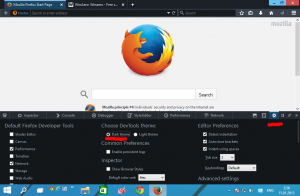როგორ ჩართოთ 64-ბიტიანი Internet Explorer პროცესები
როგორც მოგეხსენებათ, Windows-ის 64-ბიტიანი გამოცემები მოიცავს 32-ბიტიან Internet Explorer-ს და ასევე 64-ბიტიან ვერსიას. ეს ასე იყო Windows XP Professional x64 Edition-ის შემდეგ და ორივე გამოცემის შეტანის მიზეზი არის დანამატებთან თავსებადობა. როდესაც პირველად დაინერგა 64-ბიტიანი IE, დანამატების უმეტესობა, როგორიცაა Flash Player, Java და ActiveX კონტროლის უმეტესობა, მხოლოდ 32-ბიტიანი იყო. 32-ბიტიანი დანამატები ვერ მუშაობენ 64-ბიტიან IE-სთან, ამიტომაც Microsoft-მა შეაერთა x86 და x64 IE ვერსიები. მომხმარებლებს შეეძლოთ ადვილად გახსნათ რომელი IE სურდათ, მაგრამ ეს შეიცვალა Internet Explorer 10-ით. ვნახოთ როგორ.
რეკლამა
IE-ს პირველი 64-ბიტიანი ვერსია იყო Internet Explorer 6, რომელიც შედის Windows XP-ის 64-ბიტიან გამოცემაში. IE6-დან IE9-მდე შეგიძლიათ გახსნათ 32-ბიტიანი IE C:\Program Files (x86)\Internet Explorer\IExplore.exe და 64-bit IE C:\Program Files\Internet Explorer\IExplore.exe-დან. 64-ბიტიანი Windows-ის სამუშაო მენეჯერში შეგიძლიათ ნახოთ, რომელი IE პროცესებია 32-ბიტიანი პროცესების ჩანართიდან.
თუმცა, Internet Explorer 10-ში, Microsoft-მა შეიტანა ცვლილება - ბრაუზერის ჩარჩო პროცესი ყოველთვის 64-ბიტიანია IE10-ში და ზემოთ, მაგრამ ჩანართის პროცესები ნაგულისხმევად 32-ბიტიანია. მიუხედავად იმისა, გახსნით IE-ს პროგრამის ფაილებიდან თუ პროგრამის ფაილებიდან (x86), ეს ასეა.
IE10-მა გააცნო ახალი ფუნქცია სახელწოდებით გაძლიერებული დაცული რეჟიმი. თუ გაძლიერებული დაცული რეჟიმი ჩართულია, მაშინ IE ჩართავს 64-ბიტიან ჩანართის პროცესებს. პირიქით, 64-ბიტიანი IE-ს ჩასართავად, უნდა გადახვიდეთ ჩანართზე Internet Options -> Advanced და შეამოწმოთ ოფცია "Enable Enhanced Protected Mode" უსაფრთხოების განყოფილებაში. ამის შემდეგ, თქვენ უნდა დახუროთ ყველა IE პროცესი და გადატვირთოთ ბრაუზერი, რომ ყველა პროცესი 64-ბიტიანი გახდეს.
Internet Explorer 11-მა კიდევ ერთი ცვლილება შეიტანა 64-ბიტიან Windows 8.1-ზე. ახლა მას აქვს ორი ცალკე ვარიანტი გაფართოებული ჩანართი - "ჩართეთ გაძლიერებული დაცული რეჟიმი" და "ჩართეთ 64-ბიტიანი პროცესები გაძლიერებული დაცულისთვის" რეჟიმი". მაგრამ მხოლოდ „64-ბიტიანი პროცესების ჩართვა გაძლიერებული დაცული რეჟიმისთვის“ ჩართავს 64-ბიტიან პროცესებს. თქვენ არ გჭირდებათ შეამოწმოთ "გაძლიერებული დაცული რეჟიმის ჩართვა", როგორც ეს უნდა გააკეთოთ IE10-ისთვის 64-ბიტიანი პროცესების მისაღებად.

Windows 7-ზე IE11-ით, ეს განსხვავებული ამბავია - ჯერ კიდევ არსებობს ერთი ვარიანტი, როგორიცაა IE10, რადგან AppContainer Integrity Level sandboxing-ისთვის ხელმისაწვდომი არ არის Windows 7-ზე. მხოლოდ Windows 8.1-ზე IE11-ით არის 2 ცალკეული ვარიანტი.
სანამ ჩართავთ 64-ბიტიან IE-ს, შეიძლება დაგჭირდეთ დარწმუნდეთ, რომ თქვენთვის საჭირო ყველა დანამატი თავსებადია. გადადით Internet Explorer-ის ინსტრუმენტების მენიუში -> დამატებების მართვა, რომ ნახოთ თქვენი დამატებები არის 32-ბიტიანი, 64-ბიტიანი თუ ორივე. სვეტი "არქიტექტურა" გვიჩვენებს, როგორც ქვემოთ მოცემულ სურათზე:

- IE's Manage Addons დიალოგი